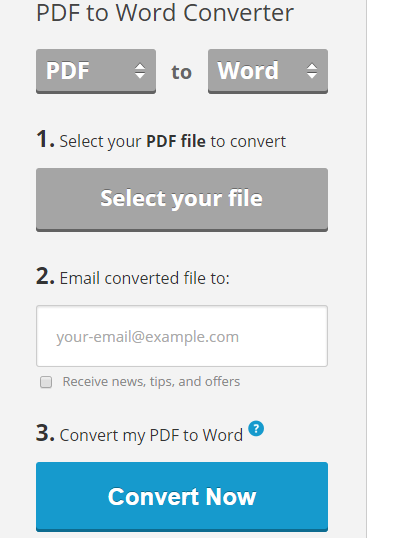Cách coppy nội dung file pdf sang file word ? Đây là câu hỏi của rất nhiều bạn đã và đang thắc mắc là làm sao tôi có thể sao chép được nội dung trong file pdf. Bài này mình sẽ hướng dẫn chi tiết các bạn cách coppy hay sao chép nội dung file pdf sang file word đơn giản và nhanh nhất
Hướng dẫn cách sao chép (coppy) nội dung file pdf sang file word
Để sao chép được nội dung file pdf trước tiên bạn cần dùng phần mềm đọc file pdf foxit reader hay adobe reader nếu trong máy tính rồi thì bạn hãy mở ra nhé. Nếu chưa có bạn hãy dùng tải phần mềm đọc file pdf tại đây
File PDF là định dạng file bạn không thể thêm, sửa, xóa bất kỳ nội dung gì khi đã đặt file là .fdf. Định dạng này giúp bạn gửi file 1 cách an toàn mà không nó bị người khác thêm, sửa, xóa nội dung của mình. Vậy để copy nội dung file pdf bạn làm thế nào ? Bạn hãy làm như sau nhé
Cách 1: Bạn hãy mở file bằng phần mềm đọc file pdf : foxit reader hoặc adobe reader. Sau khi đã mở file rồi bạn hãy ấn phím tắt ALT+6 để chuyển về định dạng Select Text

– Sau đó bạn bôi đen vùng chọn cần coppy tiếp tục ấn Ctrl + C để coppy nhé. Cuối cùng là bạn mở word là ấn Ctrl + V để dán vào word nhé

Cách 2: Nếu bạn tải file pdf về rồi bạn máy tính bạn chưa có phần mềm đọc file pdf hay bạn không biết cài phần mềm này thì bạn hãy nghĩ ngay đến việc chuyển file pdf sang word sau đó coppy hay chỉnh sửa thoải mái văn bản word. Để làm việc này đầu tiên bạn truy cập vào https://www.pdftoword.com/

– Tiếp tục bạn chọn Select your file để tải file pdf từ máy tính lên. Rồi bạn điền gmail của bạn vào
– Cuối cùng bạn ấn Convert Now bạn đợi nó convert nhé sau khi đã xong bạn chỉ cần đăng nhập vào gmail của bạn và tải file word đã được convert về . Bây giờ bạn có thể thoải mái chỉnh sửa, coppy nội dung trong file word này
Hy vọng bài chia sẻ nhỏ và cách coppy nội dung file pdf sang file word này sẽ hữu ích cho tất cả các bạn. Chúc các bạn làm thành công